كيفية إعداد وورد على جهاز Android الخاص بك
سواء كنت تفعل ذلك للعمل أو المتعة ،الحفاظ على بلوق يمكن أن يكون وظيفة بدوام كامل. لذلك عندما أصدر WordPress تطبيق Android ، أصبح الوصول إلى المدونات أكثر سهولة. تحتاج الإصدارات القليلة الأولى من التطبيق إلى بعض التحسينات ، في التصميم والوظائف. ومع ذلك ، مع التحديث الأخير للإصدار 2.2 ، أصبح WordPress for Android الآن يتمتع بمظهر ناعم ، وميزات أفضل تجعل التدوين عبر الهاتف المحمول أسهل.
WordPress for Android هو تطبيق مجاني متوفر في متجر Play. إليك كيفية استخدامه وإعداد مدونتك.
قم بإعداد مدونتك باستخدام تطبيق Android WordPress
هناك نوعان من مدونات WordPress: مستضافة ومُستضافة ذاتيًا. المدونات المستضافة هي حسابات مجانية في WordPress.com ولها عنوان URL الافتراضي كـ yoursite.wordpress.com. المدونات المستضافة ذاتيا لها نطاق خاص بها (yoursite.com) واستضافة خادم لتشغيل بلوق. يمكن ضبط كلا النوعين في Android.
للمدونات المستضافة ، اختر أضف مدونة مستضافة على WordPress.com. للمدونات المستضافة ذاتيًا ، اختر أضف مدونة ووردبريس ذاتية الاستضافة.

استضافت WordPress.com بلوق
أدخل اسم المستخدم وكلمة المرور الخاصة بك. هذه هي نفسها التي تستخدمها عند تسجيل الدخول إلى WordPress.com عبر متصفح ويب. اضغط على زر حفظ.
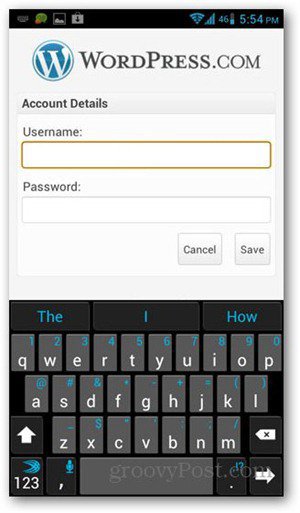
إذا كان لديك العديد من المدونات داخل الحساب ، فيمكنك اختيار المدونات التي ترغب في الوصول إليها في التطبيق. إذا كان لديك مدونة واحدة فقط ، فلن تحتاج إلى متابعة هذه الخطوة.
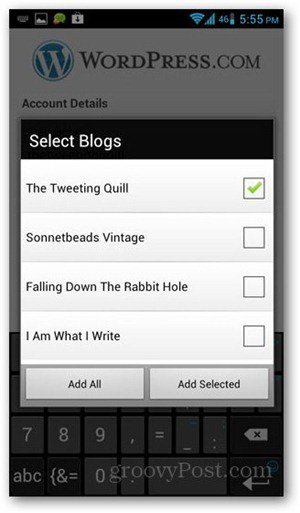
لديك الآن النسخة المحمولة من لوحة معلومات WordPress ، مع أزرار لإنشاء منشورات أو صفحات جديدة ، وعرض المنشورات والتعليقات ، وكذلك إحصائيات موقعك.
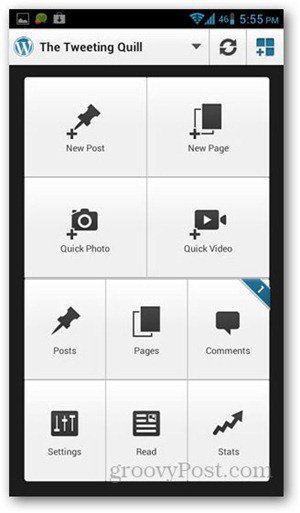
المدونات المستضافة ذاتيا
لتسجيل الدخول إلى مدونتك ، اكتب عنوان URL لمدونتك واسم المستخدم وكلمة المرور. اضغط على زر حفظ.
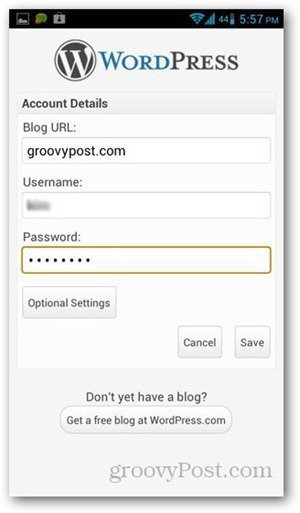
ستحصل على أزرار التحكم في WordPress في الصفحة التالية. يمنحك زر Dashboard الصفحة بالضبط عند الوصول إلى مدونتك من متصفح الويب.
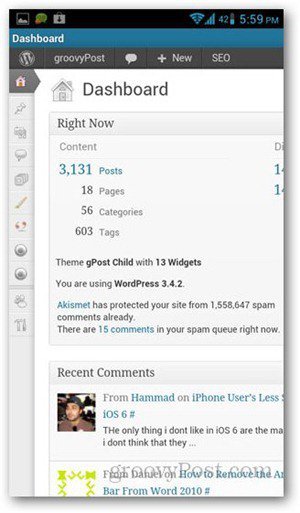
ملحوظة: لعرض إحصائياتك عبر هذا التطبيق ، تحتاج إلىالاتصال بحساب WordPress.com. عند النقر فوق "الإحصائيات" لأول مرة ، سيطالبك بإدخال اسم مستخدم وكلمة مرور WordPress.com. لا يلزم أن يكون هذا الحساب متصلاً أو بنفس اسم مدونتك المستضافة. إذا لم يكن لديك حساب WordPress.com ، فيمكنك التسجيل مجانًا. إذا كنت لا تمانع في عدم رؤية إحصائياتك من التطبيق ، فيمكنك تخطي هذه الخطوة.
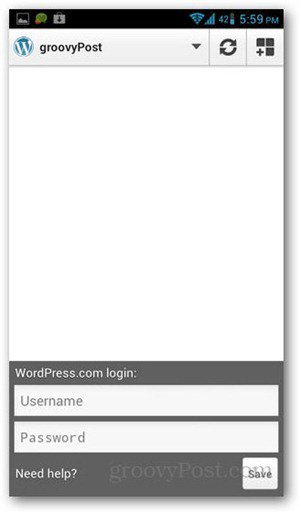
الضوابط الأساسية بلوق وورد
لإنشاء منشورات جديدة ، اضغط على منشور جديد وابدأملء التفاصيل الجديدة (العنوان والمحتوى). يمكن نشر المنشورات أو حفظها كمسودة أو جدولتها للنشر لاحقًا. اضغط على زر المشاركات لعرضها.
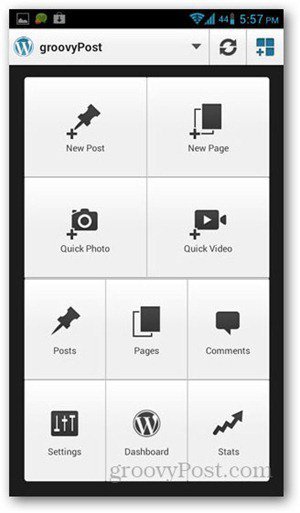
يتم عرض عناوين المنشورات جنبًا إلى جنب مع حالتها(مشروع ، معلق ، مجدول أو منشور). يدعم التطبيق خيارات التنسيق الأساسية مثل تضمين الروابط وإدراج الصور وتغيير نمط الخط. يمكن أيضًا تعديل العلامات والفئات لنشر جديد أو حالي.
هناك المزيد من الوظائف المضافة بعدهاعرض ونشر المحتوى في وورد ، ولكن هذه هي الأساسية. قام المطورون بعمل جيد لجعل تطبيق المستخدم سهل الاستخدام ، مع إضافة المزيد من الميزات المتقدمة.



![كيفية تخصيص صفحة تسجيل الدخول الخاصة بك ووردبرس]](/images/howto/how-to-customize-your-wordpress-login-page-and-logo.png)


![كيفية تغيير الحد الخاص بك تحميل وسائل الاعلام ووردبرس]](/images/howto/how-to-change-your-wordpress-media-upload-limit.png)


![تخصيص صفحة تسجيل دخول WordPress [نصيحة سريعة]](/images/geek-stuff/customize-wordpress-login-page-quick-tip.png)
اترك تعليقا